Важно! Используйте этот вариант, только если не сработал автоматический способ добавления подписки.
Перейдите по ссылке: Karing на GitHub.
- Найдите версию для Windows в разделе «Latest» и скачайте файл с именем, содержащим «windows», например,
karing_1.0.27.353_windows_x64.exe.Прямая ссылка на версию 1.0.27: скачать.
После завершения загрузки запустите установочный файл и следуйте инструкциям для установки приложения.
В личном кабинете → Ключ доступа → Ручное добавление → Копировать ключ всех стран.
В программе Karing нажмите на кнопку «Плюс» (добавить профиль) и выберите «Импорт из буфера обмена».
Приложение попросит вас дать название для этой "подписки". Введите любое удобное для вас имя.
В правом верхнем углу нажмите на значок «Галочка».
Если всё сделано правильно, появится сообщение об успешном добавлении "подписки".
1️⃣ Скачайте и установите приложение Karing
2️⃣ Импортируйте "подписку" в Karing
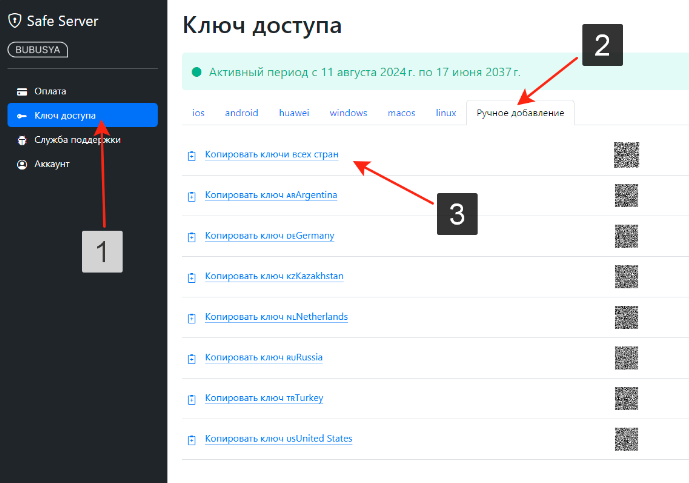
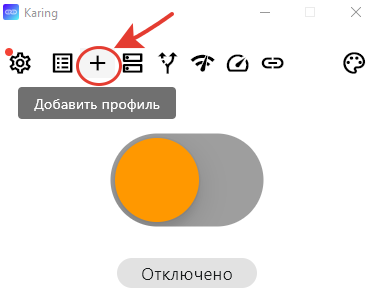
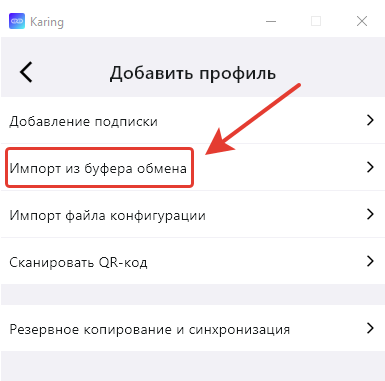
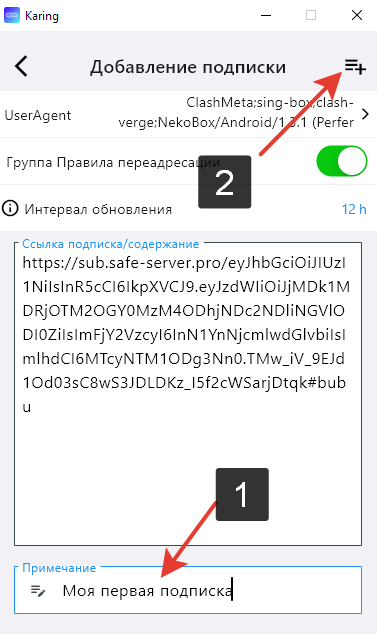

3️⃣ Подключитесь к серверу
Вернитесь на главный экран Karing.
Внизу экрана вы увидите выбранную страну для подключения. Нажмите на эту строку, чтобы открыть список доступных стран и серверов.
Откроется перечень стран доступных для подключения.
Нажмите кнопку включения/выключения, чтобы запустить подключение.
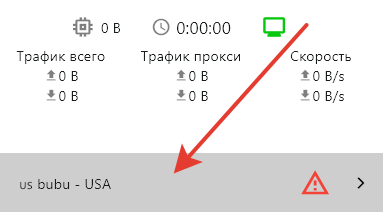
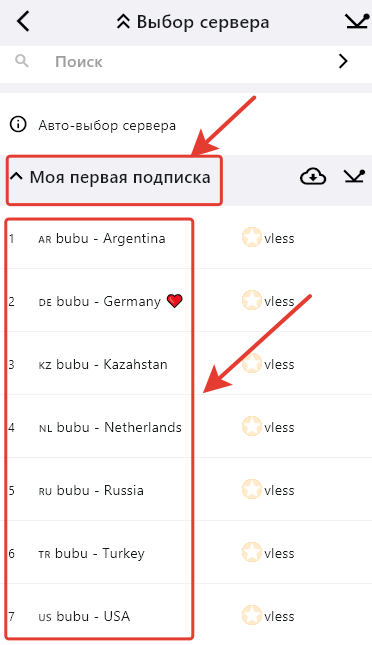
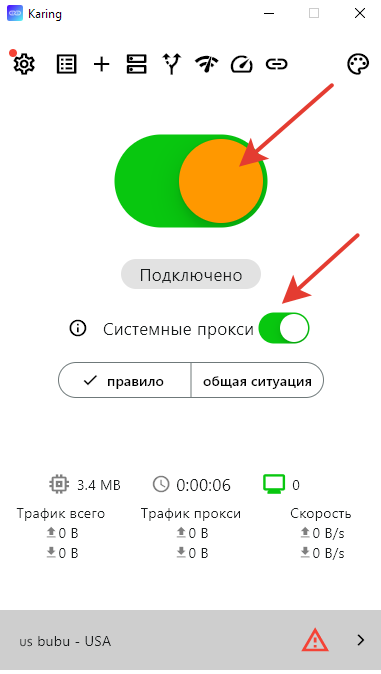
4️⃣ Проверьте подключение
Откройте браузер и перейдите на сайт https://ipinfo.io/.
Убедитесь, что ваш IP-адрес и местоположение соответствуют выбранному серверу.
